内容目录
在使用WordPress构建网站时,图片管理是优化网站性能的重要环节。默认情况下,WordPress会自动生成多种尺寸的缩略图,这可能会导致存储空间浪费和加载速度变慢。本文将详细介绍如何精准控制WordPress缩略图的生成,避免多余的缩略图占用空间。
为什么需要精准控制缩略图生成? 🔍
- 节省存储空间:减少不必要的缩略图生成,可以显著节省存储空间。
- 提升加载速度:减少图片文件的数量和大小,可以提升网站的加载速度。
- 优化SEO:更快的加载速度有助于提升SEO表现,提高搜索引擎排名。
如何精准控制WordPress缩略图生成 🛠️
1. 禁止自动生成默认缩略图
方法1: 使用插件
- 安装插件:使用如Disable Images Sizes插件,可以轻松禁用默认的缩略图生成。
- 配置插件:在插件设置中选择需要禁用的缩略图尺寸。
方法2: 修改functions.php文件
- 登录WordPress后台:使用管理员账号登录到WordPress后台。
- 导航到主题文件编辑器:导航到“外观” > “主题文件编辑器”。
- 编辑functions.php文件:选择当前主题的
functions.php文件,添加以下代码:
// 禁用默认的缩略图尺寸
add_filter('intermediate_image_sizes_advanced', 'disable_default_image_sizes');
function disable_default_image_sizes($sizes) {
unset($sizes['thumbnail']);
unset($sizes['medium']);
unset($sizes['large']);
return $sizes;
}2. 按需生成缩略图
方法1: 使用插件
- 安装插件:使用如Regenerate Thumbnails插件,可以根据需要生成特定尺寸的缩略图。
- 配置插件:在插件设置中选择需要生成的缩略图尺寸,然后点击“Regenerate Thumbnails”按钮。
方法2: 使用自定义函数
- 编辑functions.php文件:在
functions.php文件中添加以下代码,自定义需要生成的缩略图尺寸:
// 添加自定义缩略图尺寸
add_image_size('custom-size', 300, 200, true); // 300宽度,200高度,硬裁剪3. 清理多余的缩略图
方法1: 使用插件
- 安装插件:使用如Force Regenerate Thumbnails插件,可以清理多余的缩略图并重新生成需要的缩略图。
- 配置插件:在插件设置中选择需要清理的缩略图尺寸,然后点击“Force Regenerate Thumbnails”按钮。
方法2: 手动删除
- 登录FTP:使用FTP客户端登录到您的网站根目录。
- 导航到上传目录:进入
wp-content/uploads目录。 - 手动删除:删除不需要的缩略图文件,确保保留原始图片和需要的缩略图。
常见问题及解决方案 ❗
问题1: 缩略图生成失败
解决方法:
- 检查文件权限:确保上传目录的文件权限设置正确。
- 重启服务器:有时需要重启服务器才能使新的设置生效。
- 检查插件冲突:禁用所有插件,逐个启用插件,找出导致问题的插件。
问题2: 缩略图显示不正确
解决方法:
- 清除缓存:清除浏览器缓存和服务器缓存,确保最新的图片文件生效。
- 检查主题设置:确保主题的缩略图设置正确,避免图片拉伸或变形。
问题3: 存储空间不足
解决方法:
- 清理不必要的文件:使用插件或手动删除不必要的缩略图文件。
- 升级存储空间:如果存储空间不足,考虑升级主机计划,增加存储容量。
问题4: 图片加载速度慢
解决方法:
- 优化图片:使用压缩工具优化图片,减少文件大小。
- 使用CDN:使用CDN加速全球用户的访问速度。
- 优化服务器配置:选择性能稳定的主机,优化服务器配置。
问题5: 插件冲突
解决方法:
- 禁用所有插件:禁用所有插件,逐个启用插件,找出导致问题的插件。
- 联系插件开发者:联系冲突插件的开发者,寻求解决方案。
结语 🌟
通过本文的介绍,您应该已经学会了如何精准控制WordPress缩略图的生成,避免多余的缩略图占用空间。从禁用默认缩略图到按需生成特定尺寸的缩略图,再到清理多余的缩略图,每一个步骤都至关重要。希望本文能对您的网站优化工作有所帮助。如果您有任何疑问或遇到问题,欢迎留言交流!😊
祝您网站优化顺利,存储空间得到有效利用,加载速度大幅提升!👨💻👩💻
© 版权声明
文章版权归作者所有,未经允许请勿转载。
THE END











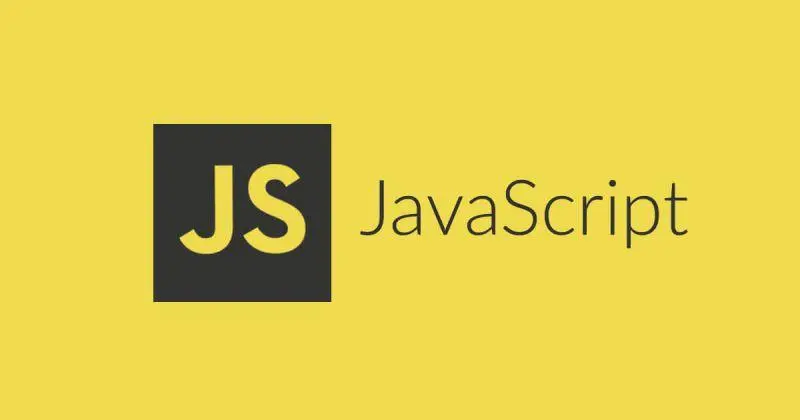
































暂无评论内容